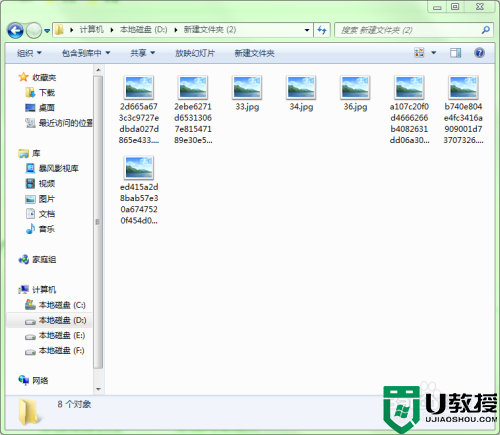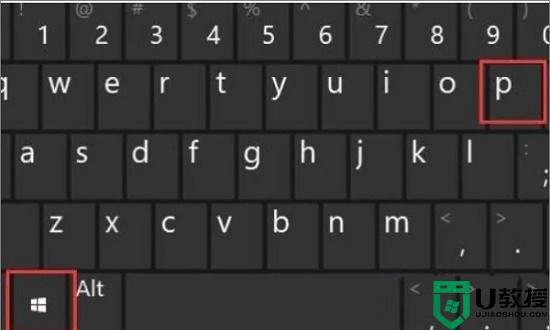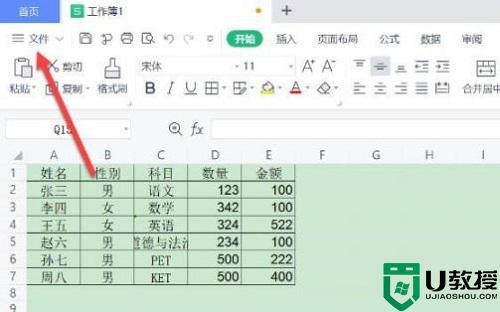电脑无线连接不显示出来了怎么办 电脑显示不出来wifi了的解决方法

工具/原料
系统版本:windows10系统
品牌型号:戴尔xps系列(XPS13、XPS15)
电脑无线连接不显示出来了怎么办
方法一:无线网卡被禁用了
1、遇到这个问题是因为电脑无线网络被禁用了。打开设置界面,点击网络和Internet。
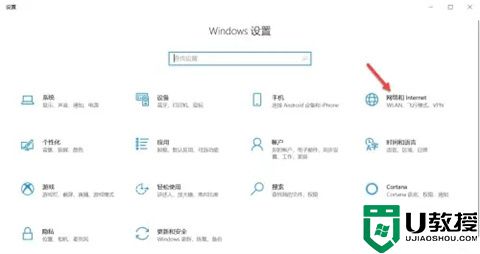
2、点击更改适配器选项。
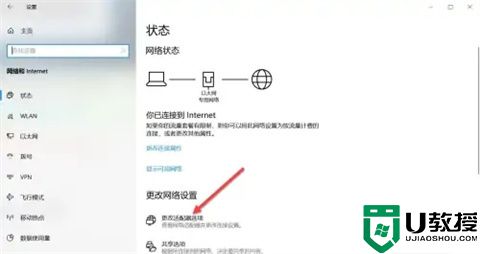
3、鼠标右键WLAN,在弹出的菜单栏点击启用。启用WLAN网络后,就可以搜索无线网络了。
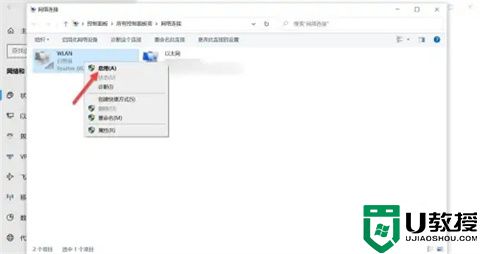
方法二:驱动版本过低或者压根没有安装驱动
选择一些第三方软件,比如鲁大师或者驱动精灵,更新驱动程序试试看。
不知道是否安装驱动,可以在设备管理器里,看看能不能找到。如果没有,通过插网线本地连接下载一个驱动,或者下载驱动工具来检测并安装,安装完后查看是否可以搜索到无线网络了。
方法三:可能是无线网卡坏了
试过以上办法,仍然解决不了问题,不妨试试重装系统,如果还是不行,建议及时拿去修理。
总结:
1、遇到这个问题是因为电脑无线网络被禁用了。打开设置界面,点击网络和Internet。
2、点击更改适配器选项。
3、鼠标右键WLAN,在弹出的菜单栏点击启用。启用WLAN网络后,就可以搜索无线网络了。
以上的全部内容就是系统城给大家提供的电脑无线连接不显示出来了怎么办的具体操作方法介绍啦~希望对大家有帮助,还有更多相关内容敬请关注本站,系统城感谢您的阅读!